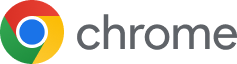随着网络使用的日益频繁,谷歌浏览器(Google Chrome) 已成为全球用户量最大的网页浏览器之一。它以快速、安全和丰富的扩展插件生态而广受欢迎。然而,即便是性能出色的浏览器,也难免在长期使用中出现运行缓慢、网页加载迟缓等问题。这时,许多用户会发现,浏览器缓存积累过多是导致速度下降的重要原因。
缓存是浏览器为了提高访问速度而存储网页数据的机制,包括图片、样式表、脚本文件等。当我们再次访问同一网页时,浏览器会直接调用缓存,而不是重新下载,从而提升网页加载速度。但随着时间的推移,缓存文件不断积累,不仅占用存储空间,还可能导致浏览器响应变慢,甚至出现网页显示异常、登录状态混乱等问题。
因此,定期清理缓存就显得尤为必要。正确的缓存清理不仅可以恢复浏览器速度,还能避免潜在的网页加载错误,提高浏览体验和安全性。然而,对于普通用户而言,如何在 PC端和移动端 正确操作、选择清理范围、避免丢失重要信息,仍存在疑问。
本文将围绕 “谷歌浏览器如何清除缓存加快速度”,提供从基础到进阶的完整操作指南,包括 缓存清理的基本步骤、快捷操作技巧、定期维护策略以及可能遇到的问题解决方案。通过学习这篇文章,你将掌握优化谷歌浏览器性能的实用方法,让浏览器始终保持流畅、高效的运行状态,无论是日常网页浏览、办公办公协作,还是处理大数据网页,都能显著提升效率。
一、谷歌浏览器缓存简介
在了解清理方法之前,我们先来了解缓存的作用。谷歌浏览器缓存是一种临时存储机制,保存网页资源以加快访问速度。缓存类型主要包括:
- HTML文件缓存
- 图片、图标缓存
- CSS和JavaScript脚本缓存
- Cookies和本地存储
长期不清理缓存可能导致浏览器占用存储空间过大、网页加载异常或显示过时内容。因此,定期清理缓存是提高浏览器速度的重要手段。
二、PC端谷歌浏览器清除缓存步骤
1. 使用快捷键清理缓存
- 在Windows系统中,按下 Ctrl + Shift + Delete
- 在Mac系统中,按下 Command + Shift + Delete
- 在弹出的“清除浏览数据”窗口中,选择时间范围(推荐“所有时间”)
- 勾选“缓存的图片和文件”,可根据需要选择Cookies、浏览历史等
- 点击“清除数据”即可
2. 通过设置菜单操作
- 点击右上角“三点”菜单 > 设置
- 在左侧选择“隐私与安全” > “清除浏览数据”
- 选择“高级”选项,选择需要清理的内容和时间范围
- 点击“清除数据”,等待操作完成
三、移动端谷歌浏览器清除缓存
1. 安卓端操作
- 打开Chrome App > 右上角“三点菜单” > 历史记录 > 清除浏览数据
- 选择“时间范围”和清理项目
- 点击“清除数据”完成操作
2. iOS端操作
- 打开Chrome App > 底部“三点菜单” > 设置 > 隐私
- 选择“清除浏览数据” > 勾选缓存项目
- 点击“清除浏览数据”
四、缓存清理后的优化技巧
1. 开启硬件加速
在设置中启用硬件加速,可充分利用电脑GPU加速渲染,提高浏览器性能。
2. 管理扩展插件
关闭或卸载不必要的插件,减少浏览器负载,提高速度。
3. 定期清理缓存
可设置每周或每月清理一次,保持浏览器运行流畅。对于长期不清理的用户,建议先清理大容量缓存文件。
五、清理缓存可能带来的注意事项
- 清除Cookies可能导致网站登录状态丢失,需要重新登录
- 清除自动填充信息可能影响表单填写
- 部分网页内容可能首次加载变慢,但后续访问速度提升明显
六、总结
通过以上方法,用户可以有效清理谷歌浏览器缓存,提高浏览器运行速度,改善网页加载效率。结合定期维护和插件管理策略,可以让Chrome始终保持高效运行。清理缓存不仅是提升速度的操作,更是日常浏览器维护的重要步骤,尤其对于频繁上网、需要快速访问网页的用户来说尤为关键。
1:清理缓存会删除书签和密码吗?
不会。清理缓存主要删除临时网页数据、图片和文件,但书签、保存的密码和浏览历史(如果未勾选)不会被删除。
2:清理缓存后网页加载变慢正常吗?
是的。首次访问网页时,浏览器需要重新下载资源,所以加载速度可能略慢,但后续访问速度会明显提升。
3:如何设置谷歌浏览器自动清理缓存?
可以使用浏览器扩展插件(如“Click&Clean”)设置定期清理缓存,也可在使用完成后手动执行清理,保证浏览器长期高效运行。